1 linkboy软件体验入门.docx
《1 linkboy软件体验入门.docx》由会员分享,可在线阅读,更多相关《1 linkboy软件体验入门.docx(17页珍藏版)》请在冰点文库上搜索。
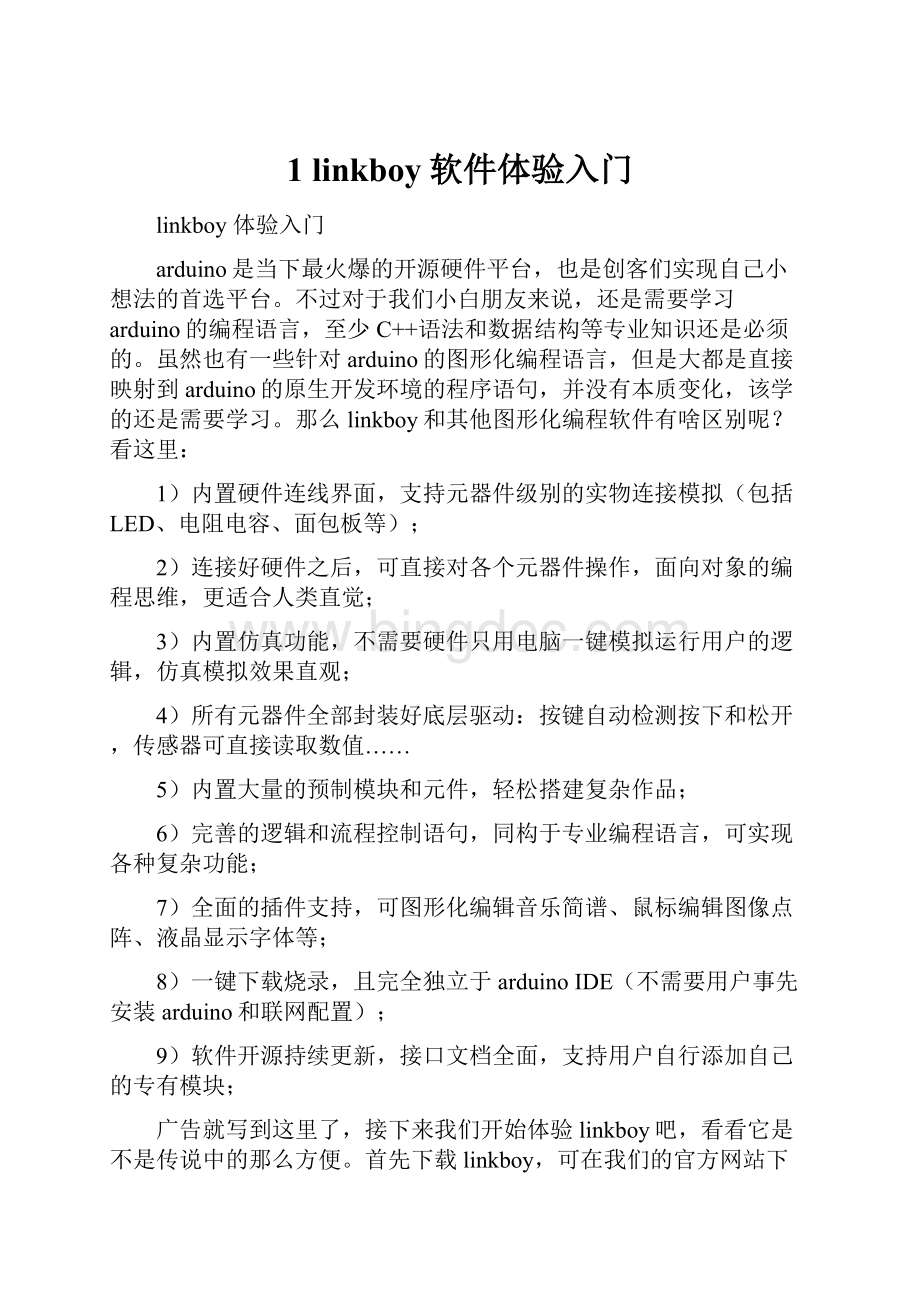
1linkboy软件体验入门
linkboy体验入门
arduino是当下最火爆的开源硬件平台,也是创客们实现自己小想法的首选平台。
不过对于我们小白朋友来说,还是需要学习arduino的编程语言,至少C++语法和数据结构等专业知识还是必须的。
虽然也有一些针对arduino的图形化编程语言,但是大都是直接映射到arduino的原生开发环境的程序语句,并没有本质变化,该学的还是需要学习。
那么linkboy和其他图形化编程软件有啥区别呢?
看这里:
1)内置硬件连线界面,支持元器件级别的实物连接模拟(包括LED、电阻电容、面包板等);
2)连接好硬件之后,可直接对各个元器件操作,面向对象的编程思维,更适合人类直觉;
3)内置仿真功能,不需要硬件只用电脑一键模拟运行用户的逻辑,仿真模拟效果直观;
4)所有元器件全部封装好底层驱动:
按键自动检测按下和松开,传感器可直接读取数值……
5)内置大量的预制模块和元件,轻松搭建复杂作品;
6)完善的逻辑和流程控制语句,同构于专业编程语言,可实现各种复杂功能;
7)全面的插件支持,可图形化编辑音乐简谱、鼠标编辑图像点阵、液晶显示字体等;
8)一键下载烧录,且完全独立于arduinoIDE(不需要用户事先安装arduino和联网配置);
9)软件开源持续更新,接口文档全面,支持用户自行添加自己的专有模块;
广告就写到这里了,接下来我们开始体验linkboy吧,看看它是不是传说中的那么方便。
首先下载linkboy,可在我们的官方网站下载:
www.linkboy.cc,下载后是一个压缩包格式,linkboy是绿色软件,直接解压到电脑上就可以运行了:
然后双击linkboy.exe经过短暂的启动界面之后,就出现了主界面:
界面很简洁~下面我们以一个小示例,讲解如何用linkboy开发arduino小作品。
这个小示例就是大名鼎鼎的blink——让一个外接LED小灯,一闪一闪。
话不多说,我们直接上步骤了。
首先鼠标放到左边模块库列表上,我们看到里边有好的电子模块,合理使用和组合这些模块,就可以快速做出创客作品。
当然,每个创客作品中,“主控板”是必不可少的。
现在我们看看主控板在哪里,鼠标点击“主控板系列”中的“arduino主板类”,我们看到这里有常见的各类主板:
目前已经支持了arduino的四个系列板子。
分别是mini,nano,UNO以及2560。
点击一下中间的那个UNO板,就添加到了工作台上:
鼠标左键点击这个控制板,右侧会出现一个悬浮面板,我们放大一下:
点击最上边的文本框可以修改模块的名称;点击左旋右旋可以旋转模块;点击“信息”按钮查看模块信息:
点击“示例”按钮可以查看和这个模块相关的所有示例:
最下边还有两个按钮,分别是“初始化”和“反复执行”。
这两个就是提供给用户使用的,当arduino板子刚开始通电时,就会触发一次“初始化”事件;之后反复的触发“反复执行”事件。
这两个按钮我们稍后再讲,下面先拖进来一个控制的目标——LED指示灯。
指示灯元件在这里:
基础元件类里边有各种元器件,点击其中的“红灯”元件即可添加进来:
另外LED需要串联一个电流电阻,防止电流过大烧坏,所以需要再添加一个限流电阻,就在LED的上方:
鼠标放到“红灯”上边,系统会闪烁显示一些连线,这就是提示用户合法的导线连接。
这时可以通过鼠标连接导线了,依次点击小灯上的端口和控制板上的端口完成连接:
连接好了,那么我们接下来就开始编辑小灯闪烁的程序了。
如何编辑呢?
刚才我们添加的那个控制器,鼠标点击的时候出现一个面板,上边有“初始化”按钮,点击那个按钮,出现了下边这个标签:
一个绿色的标签就添加到工作台上了,这个标签的含义就是告诉用户,当系统初始化时,就会执行这个标签里边包含的指令,一条一条地顺序执行,直到遇到最后的那个“结束”标签才结束。
好,那我们现在就向里边添加小灯的指令吧~需要把鼠标移动到软件左上角,点击“指令”页面,这样就切换到了指令栏:
里边有好多个各种类型的逻辑指令,我们这次都用不到,只需要点击最下边的“模块类功能指令”,就添加进来一个空白的指令:
我们看到这个新添加的指令在不断闪烁,这是提示我们需要编辑它。
然后鼠标点击一下这个指令,出现一个指令选择界面,我们可以点击列表中的“红灯”,可以看到它有“点亮”,“熄灭”和“反转”这三个指令:
选择其中的“点亮”:
然后鼠标拖动“红灯-点亮”指令到“控制器-初始化”标签上,当出现蓝色方框时松开鼠标,指令就添加进去了:
实际上这里我们已经编辑好了一个完整的程序,只不过它的功能很简单——开机之后小灯点亮。
接下来我们要完善这个程序,让他一闪一闪。
要想小灯闪烁的话,需要一个时间相关的指令,比如延时一秒钟,linkboy基于模块化设计,所有功能都分散到了各个模块里边,比如这里要用到的延时指令,潜伏在延时器模块中,我们在这里可以找到它:
好,我们把它抓出来放到工作台上,然后按照刚才小灯的步骤,再次添加一个新指令,点击这个新指令,我们发现指令列表里边多出来一个“延时器”,点击“延时器”,我们看到它有好多种延时,什么延时分钟啦,延时秒啦,小时啦,……真是太方便了:
我们选择“延时X秒”吧。
然后再依次添加一个小灯熄灭的指令,以及另一个延时指令,最后如下:
这时候界面上的那两个延时指令上边的“浮点数”圆框是闪烁的,这是提示我们需要完善一下参数,比如延时多少秒,这个需要鼠标点击设置一下,点击闪烁的“浮点数”圆框,在弹出的面板中鼠标点击对应的数值,然后点击确定:
最后设置好如下:
好,我们的第一个linkboy小作品就做完了,耶~然后把这个小程序下载到你的UNO板子上吧,首先要连接好小灯,一定要按照软件界面的接法去连,然后插上数据线到电脑USB,另一端连接好arduino的端口,点击软件左上角的娃娃图标:
由于我们之前没有保存程序,所以软件会提示先保存数据,在弹出的文件对话框中选择好路径保存,之后出现进度条,等进度条走完,出现了一个下载提示框:
我们只需要选择第一行的串口号即可,一般是COMXUSB-SERIALCH340等字样。
选择好之后,其他的参数不需要设置,保持默认即可,直接点击“开始下载”,之后UNO板子上的串口通讯灯会闪烁,几秒钟后,外接的LED就会亮一秒,灭两秒执行起来。
当然,如果手头没有硬件,也不用着急去买,linkboy具有独特的模拟仿真功能,可以在电脑上让你的程序运行起来,查看效果。
直接点击软件左上角的绿色播放按钮即可:
我们看到程序已经模拟运行起来了,不过红灯只亮了一下,就一直熄灭状态了,并不是我们想要的不断闪烁功能~奇怪,问题出在哪里了呢?
是不是linkboy的仿真功能是糊弄人的呀~别着急,我们检查一下程序。
首先这个初始化是只执行一次(系统刚通电的时候),也就是红灯点亮和熄灭以及延时这4个指令只执行一次,之后就退出了初始化事件框,永远也不会再执行了。
除非是重新开始仿真(对应硬件实物就是拔掉电源再重新插上)。
那么我们就找到根源了,原因就是没有加上无限循环的指令,这样小灯的亮0.5秒,灭0.5秒只会通电时执行一次,因此最终效果是:
通电后,小灯亮0.5秒钟,之后熄灭。
永远不再亮了%¥#
好,那我们就改一下程序,有两种改法,第一种是加上一个反复执行的语句,在这里:
拖进来,然后把原先的四个指令拖到这个反复之执行语句中,最后把反复执行语句添加到“初始化”标签里,如下:
再模拟仿真一下,果然小灯反复闪烁起来。
如果下载这个程序到arduino控制板上,小灯也会是一样的闪烁效果。
我们还有另一种办法,不需要反复执行语句也可以实现小灯闪烁,其实用到了控制器的“反复执行”事件,因为只要系统空闲就会一直触发这个事件,所以里边的指令部分就是不断地被执行,也就是改成如下程序也可以实现小灯闪烁不停的效果: